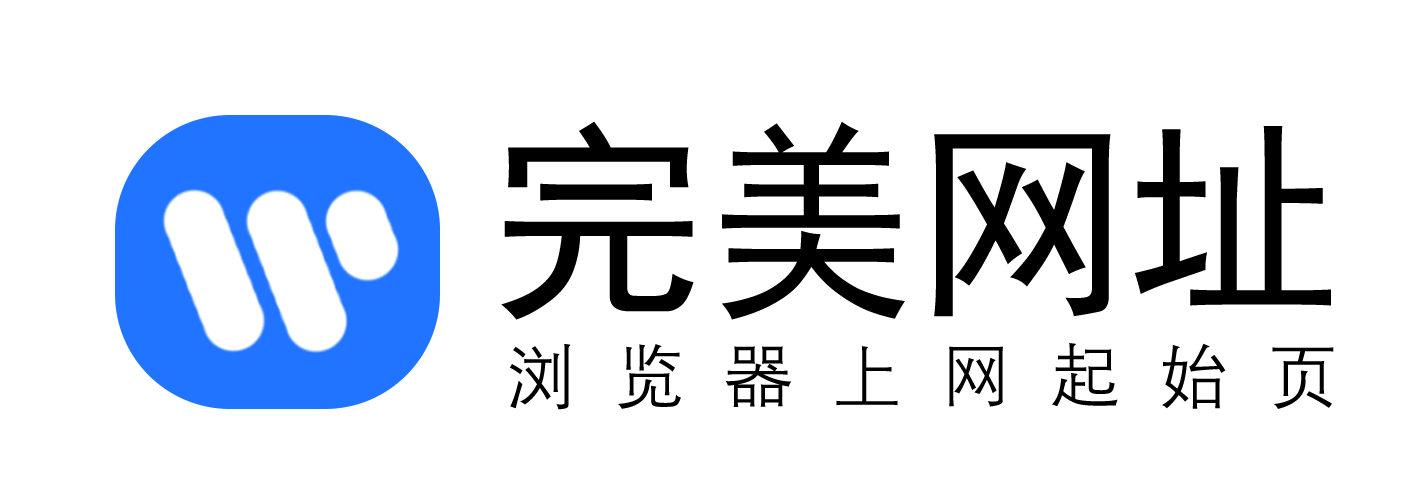视频提取音频的需求还是比较高的,相应的也有很多工具提供这样的服务,吃土人自然希望免费获取服务啦~但还是要说,世界上没有免费的午餐,一般没有哪个工具是完全免费的。不过也不意味着我们不能白嫖,还是有一些工具会提供1-2次免费使用机会的,如果大家提取的视频数量不多,可以试试看~这里给大家推荐几个部分免费的工具!

工具一:音频转换器
硬件机型:荣耀 MagicBook 16 Pro
系统版本:Windows 10
软件版本:嗨格式音频转换器1.10.57.294
传送门>>:音频转换器 -支持音频格式转换、音频一键提取等功能
操作步骤:
1、先打开该软件,并点击首页上的“音频提取”选项。
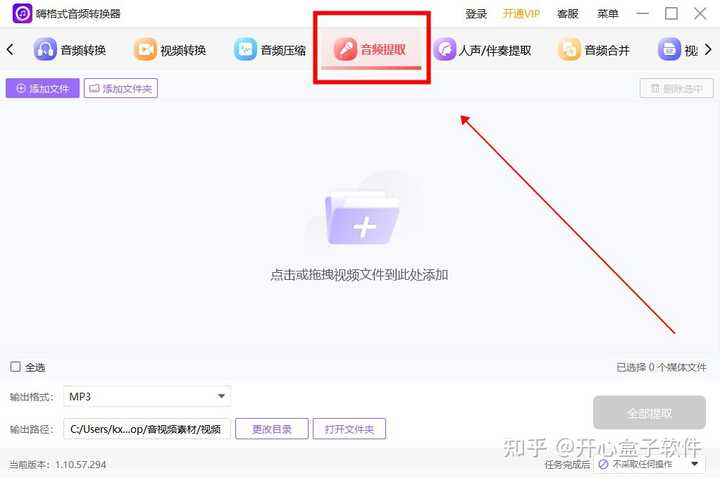
2、接下来,点击软件界面左上角的“文件添加”按钮,将需要提取音频的视频素材导入到转换器中。
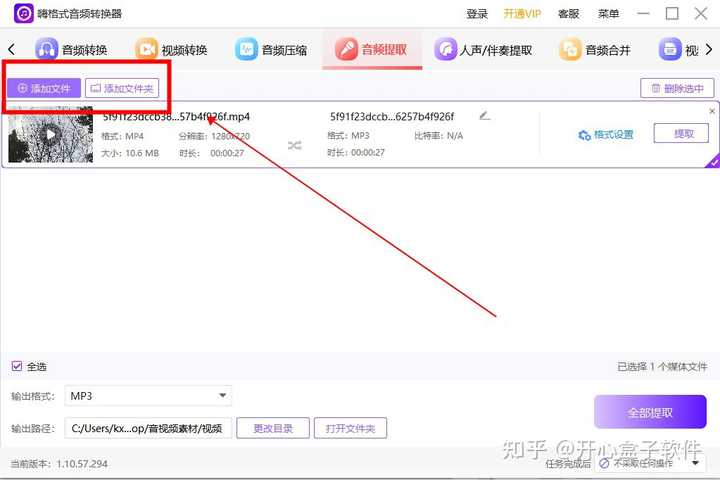
3、当素材文件成功添加后,只需简单地点击“提取”按钮,即可开始提取所需音频。
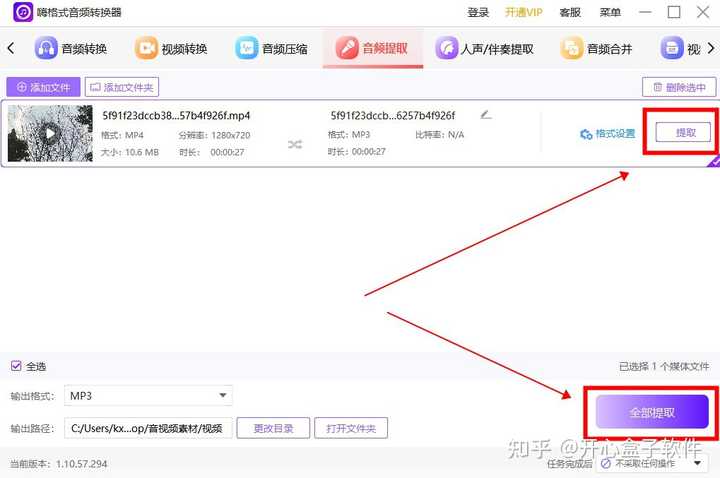
工具二:Free convert
硬件机型:荣耀MagicBook 16 Pro
系统版本:Windows 10
软件版本:谷歌浏览器113.0.5672.64
操作步骤:
1、首先,在谷歌浏览器中搜索关键词“Free Convert”,然后点击进入官方网站;
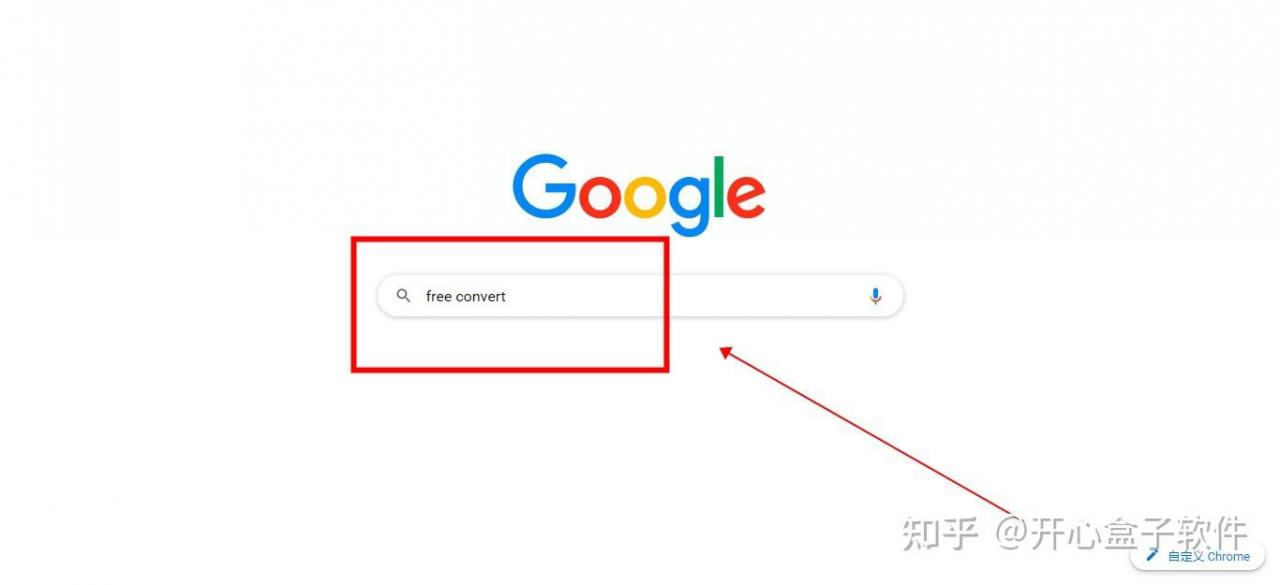
2、在官网上找到并点击“上传文件”按钮,将要转换为mp3格式的视频文件上传到转换器中;
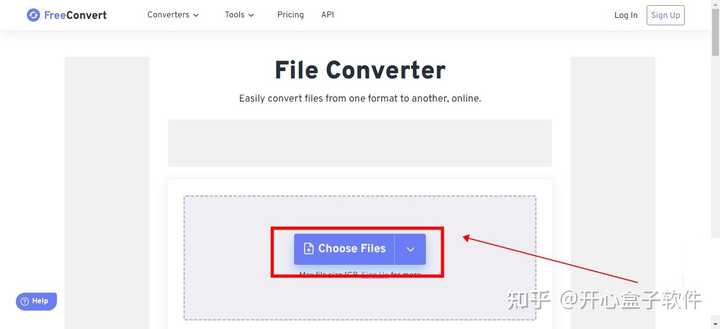
3、根据网页上呈现的示意图,点击相应位置来选择将视频文件转换为mp3格式的选项;

4、在设置好转换选项后,点击“转化”按钮,开始进行转换操作;
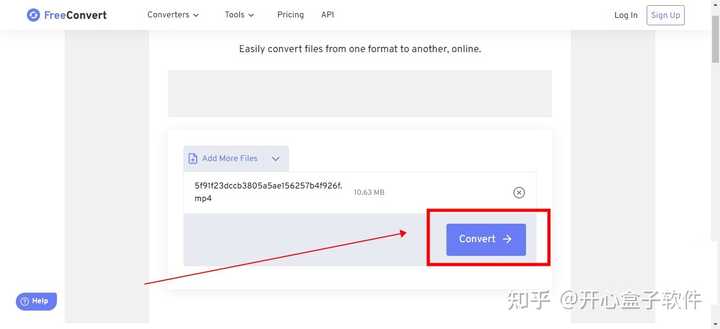
5、一旦转换完成,网页会自动跳转,只需点击页面上的“下载”按钮即可将转换好的音频文件保存到电脑中。
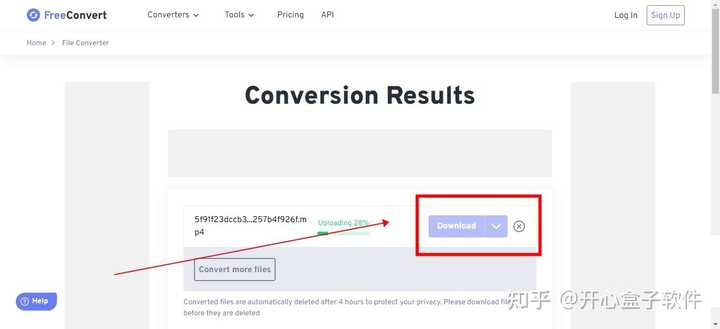
工具三:aconvert转换网站
硬件机型:荣耀MagicBook 16 Pro
系统版本:Windows 10
软件版本:谷歌浏览器113.0.5672.64
操作步骤:
1. 首先,打开aconvert转换网站,进入其主页。
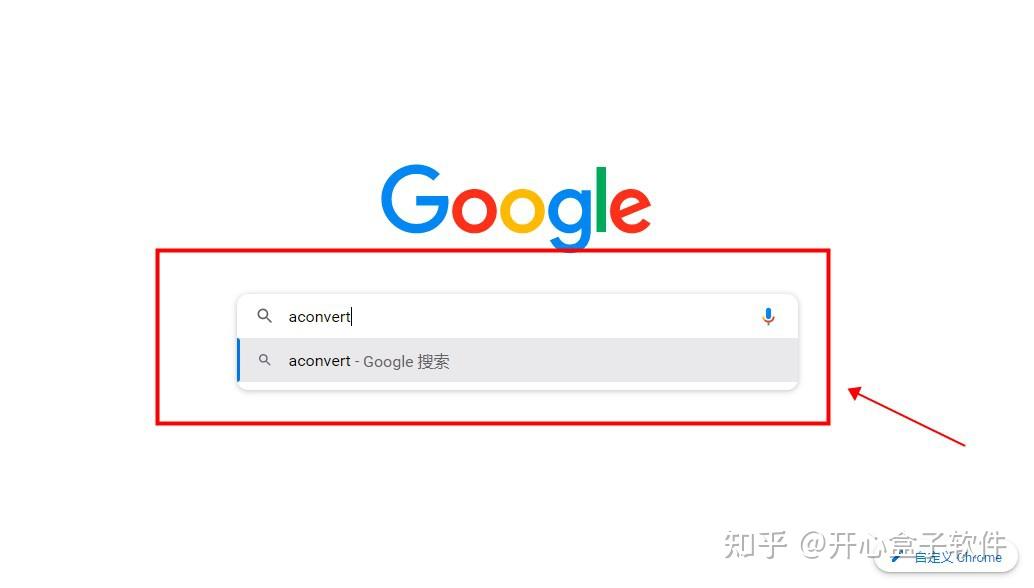
2. 在页面上的“本地文件”区域,点击“选择文件”按钮,可以选择要提取音频的视频文件进行上传,或者直接将文件拖拽到页面上。
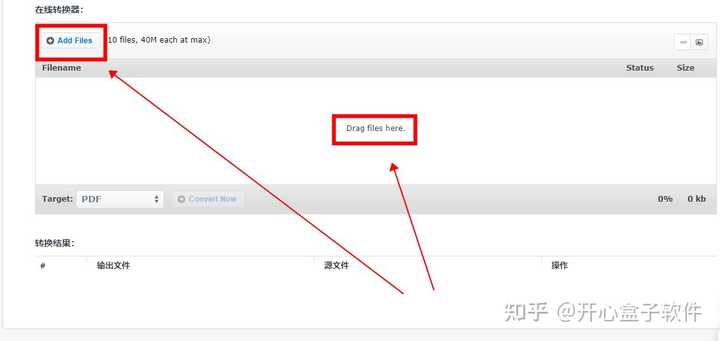
3. 在“目标格式”一栏中,选择“音频”选项卡,并进一步选择“MP3”格式作为输出格式。
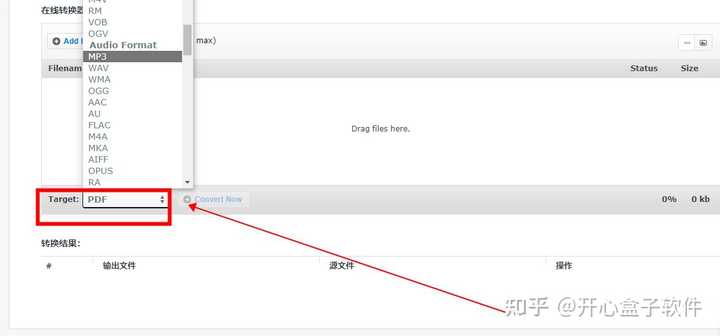
4. 点击“转换”按钮,开始进行文件转换操作,耐心等待转换过程完成。
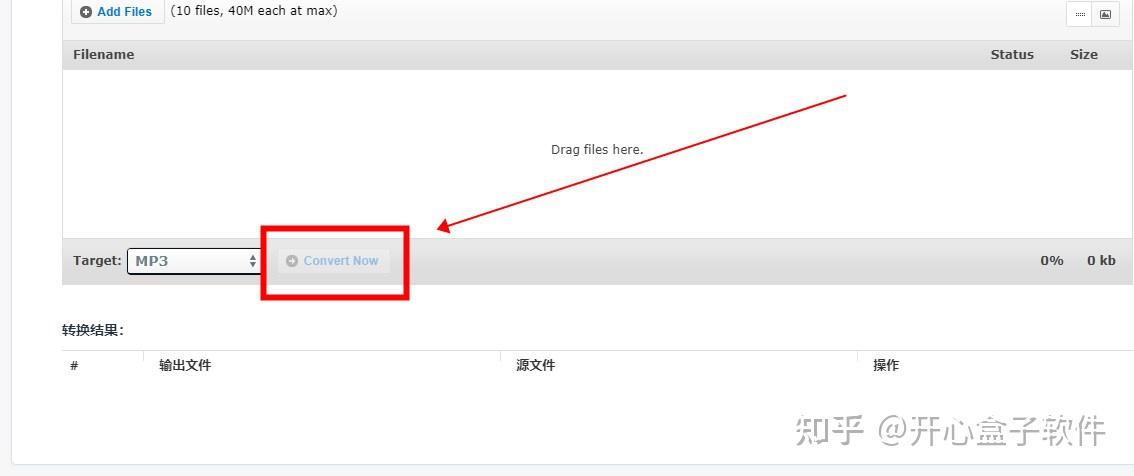
5. 当转换结束后,网站会自动跳转到“转换结果”页面。您可以在该页面上预览转换后的文件,并通过点击“下载”按钮将文件保存到本地。
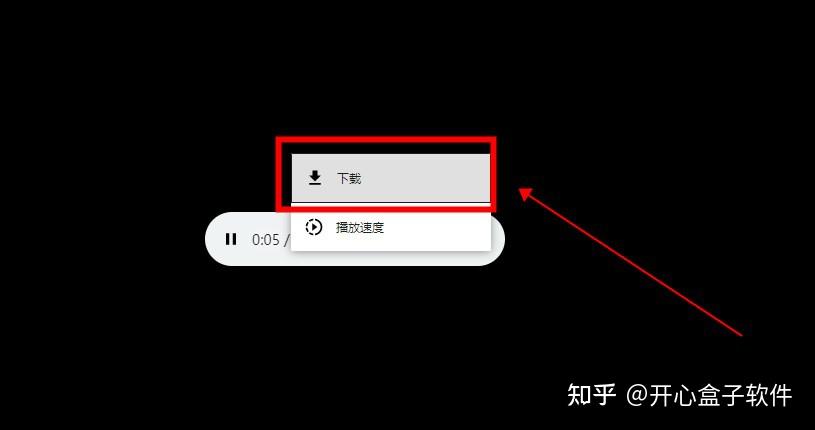
以上就是分享给大家的视频提取音频的工具,每一个都有对应可以免费使用的额度,大家根据自己需求选择即可~
转载 · 知乎作者:
原文地址:https://www.zhihu.com/question/511026537/answer/3095834145
重要:如软件存在付费、会员、充值等,均属软件开发者或所属公司行为,与本站无关,网友需自行判断